
Уже конец лета, а видеокарты не слишком торопятся сбавлять в цене. Совсем скоро начнется ежегодный осенний вал релизов, и для многих из них потребуется мощное «железо» отвечающее за графику. Попробуйте последовать нашим советам, чтобы не оказаться в новом игровом году за обочиной.
Примечание: Данное руководство касается исключительно настольных ПК и посвящено так называемому «безопасному разгону» (без поднятия напряжения или смены системы охлаждения). Однако при любых манипуляциях с «железом» всегда есть некоторый шанс его повредить. Поэтому очень внимательно изучайте наши советы и следуйте им на свой страх и риск.
Шаг 1: Подготавливаем компьютер

Если после вскрытия боковой стенки системного блока вам в лучшем случае хочется чихнуть, то скорее вооружайтесь тряпкой и тазиком с тёплой водой. Предварительно выключив свою игровую машину из сети, сняв свитер и отодвинув с пола шерстяной ковер, хорошенько протрите его внутри и выдуйте всю пыль из фильтров (лучше это делать на улице). Ещё хорошо бы поменять термопасту под системой охлаждения видеокарты.
Как разогнать видеокарту — MSI Afterburner Разгон 2023

Второе, что нужно сделать — убедиться, что у вас достаточный запас ваттажа у блока питания. Для этого найдите на сайте любого из крупных магазинов модель своей графической платы (например, GeForce GTX 760 или Radeon R9 280X) и обратите внимание на графу «Рекомендуемый блок питания». Если там написано «400 Вт» и ровно столько (или даже меньше) имеется на борту вашего ПК, то после разгона возможны зависания и даже выключения системы — повышенные частоты всегда увеличивают энергопотребление.

Что касается параметров электропитания, то тут стоит выставить либо сбалансированный, либо режим высокой производительности. Лучше сбалансированный — он позволит видеокарте «отдыхать», когда не запущена игра. Вопреки распространенному мифу, он не влияет на производительность, а лишь разумно расходует ресурсы. Не стоит включать, разве что, экономный режим.
Шаг 2: Устанавливаем необходимый софт

Самые важные программы для любого начинающего оверклокера — GPU-Z и MSI Afterburner. Первая (на изображении слева) выдаёт все характеристики вашей видеокарты: от точного названия модели (графа Name) и ядра (GPU) до частот (Clock), ширины шины памяти (Bus Width) и поддержки различных технологий (Computing). Вторая позволяет увеличивать частоты ядра (Core Clock) и памяти (Memory Clock), а также управлять поведением кулера (Fan Speed) и играться с напряжением (Core Voltage). Последнее, кстати, для безопасного разгона не рекомендуется.
Любой софт, разумеется, стоит загружать только с официальных сайтов, чтобы не нарваться на различные «сюрпризы» при его установке.

Superposition Benchmark от Unigine
Помимо прочего, стоит также установить один из популярных тестов производительности от Unigine: Heaven Benchmark, Valley Benchmark или совсем новый Superposition Benchmark. Если вашей графической плате больше пяти лет, то суперсовременный Superposition может не запуститься — тогда ставьте любой из первых двух.
Бенчмарки позволяют не только полюбоваться трёхмерными сценами по красоте едва ли не обгоняющими современные игры, но и быстро «разогреть» видеокарту после разгона, чтобы проверить систему на стабильность.
Шаг 3: Тестируем текущую производительность

Cначала запустите GPU-Z и сравните значения из пунктов Default Clock (стандартная частота графического ядра) и Boost из верхней строчки (текущая частота графического ядра в играх). Если они отличаются, значит ваша видеокарта имеет заводской разгон и повышение частот в Afterburner будет добавляться ещё сверху.
Далее посмотрите на количество мегагерц в параллельных графах: GPU Clock и Default Clock, а также в верхней и нижней Memory. Вверху написаны текущие частоты без учета заводского разгона, а снизу — изначальные. Парные пункты должны совпадать между собой. В противном случае ваша графическая плата уже разогнана. Позже мы её обязательно сбросим через программу MSI Afterburner.

Теперь прогоните встроенный тест на производительность в любой требовательной игре (например, GTA 5 или Rise of the Tomb Raider) и запишите среднюю частоту кадров в блокнот. После этого откройте один из бенчмарков Unigine упоминавшихся выше, ничего не меняйте в настройках (они сами подстроятся под ваш компьютер) и нажмите кнопку Run.
По завершении тестирования бенчмарк выдаст результаты: общее количество баллов, минимальный, максимальный и средний FPS, максимальная температура графической платы и так далее. Все эти данные тоже стоит записать.
Шаг 4: Поднимаем частоты
Для работы с частотами видеокарты потребуется ранее скачанная утилита MSI Afterburner. Сразу после запуска она скорее всего будет выглядеть не так, как на изображении ниже. В новом интерфейсе ничего не понятно, поэтому просто зайдите в настройки, перейдите во вкладку «Интерфейс» и выберите Default MSI Afterburner v3 Skin. Теперь намного лучше.

Для безопасного разгона нам нужны лишь два ползунка: Core Clock и Power Limit. Первый добавляет количество мегагерц к текущей частоте ядра в играх (в GPU-Z это был пункт Boost), а второй увеличивает лимит энергопотребления графической платы. По умолчанию MSI Afterburner настроен таким образом, что в Power Limit можно выкручивать на максимум и это лишь добавит стабильности (но необходим блок питания с запасом). Что касается пункта Memory Clock (текущая частота видеопамяти), то его лучше вообще не трогать — на графических платах последних лет давно нет выгоды от разгона видеопамяти, лишь одни проблемы со стабильностью.
Для начала, на всякий случай, нажмите кнопку Reset (вдруг видеокарта уже разогнана). А теперь можно добавить немного мегагерц в графу Core Clock, но не больше 100 единиц. После этого нажимайте кнопку Apply и опять прогоняйте бенчмарк. В крайнем случае тестовая утилита просто выключится во время работы — значит нужно убавить десяток мегагерц и попробовать снова.
Если же бенчмарк добрался до результатов, то ничего пока не сохраняйте и постепенно двигайтесь в сторону увеличения частоты, пока бенчмарк не начнет выключаться. Как только это произойдёт — возвращайтесь на предыдущее значение Core Clock.

Когда бенчмарк уже работает стабильно, это пока не значит, что и в играх всё будет хорошо. Поэтому теперь нужно хотя бы полчаса поиграть во что-то требовательное к видеокарте: в те же GTA 5, последний Tomb Raider или Battlefield 1.
Если за продолжительное время не было зависаний и искажений изображения, значит разгон успешен. Если нет — сбрасывайте ещё десяток мегагерц. Затем снова прогоните бенчмарк и поиграйте. Повторяйте, пока не найдёте надёжную повышенную частоту. При этом следите, чтобы максимальная температура видеокарты не была выше 80 градусов (можно посмотреть в результатах бенчмарка или в датчиках MSI Afterburner).
Шаг 5: Замеряем прирост производительности

Автору этих строк разгон добавил около 500 баллов
Когда стабильная частота ядра найдена, осталось лишь узнать, насколько увеличилась производительность. Здесь всё просто: в последний раз запускаем бенчмарк, а затем встроенный тест производительности из GTA 5 или других игр, упоминавшихся выше. Теперь сравниваем результаты после разгона с теми, что записывали в шаге 3.

Если прирост составляет хотя бы 10%, то это уже очень хорошо (максимум на воздушном охлаждении — около 15%). В таком случае нужно открыть MSI Afterburner, нажать кнопку Save, затем мигающую цифру 1 и запереть замочек слева. Теперь разгон можно будет быстро активировать через эту цифру.
Если же после разгона в играх добавляется лишь 1-2 кадра, то возможно лучше не рисковать и нажать кнопку Reset.
Источник: www.playground.ru
Как разогнать видеокарту. Бесплатные программы для разгона и тестирования nVidia GeForce.

Сегодня рассмотрим наиболее простой и эффективный способ разгона видеокарты NVidia. Для повышения производительности чипа будет использована хорошо известная программа nVidia Inspector и еще несколько бесплатных программ для определения параметров видеоускорителя и визуальная оценка его работы.
Прежде чем приступать к разгону видеокарты, необходимо предупредить читателей о рисках этого дела. Для увеличения прозводительности устройства, потребуется повысить частоту процессора и памяти видеокарты, а это приводит к увеличению нагрева компонентов системы компьютера их перегрева и возможному выходу их из строя. Еще надо иметь ввиду, что потребление электроэнергии будет увеличено и блок питания ПК может не потянуть повышенную нагрузку.
Зачем разгонять видеокарту?
В каких случаях выгодно заниматься разгоном видеоускорителя. Если у вас устаревшая видеокарта, и некоторые компьютерные игры или программы не запускаются на ней, то повысив производительность на 10-20%, они могут заработать. Так можно сэкономить деньги на покупке нового компьютера или видеокарты.
А если все и так хорошо работает, игры запускаются, 3D приложения работают, то смысла в разгоне графического адаптера с соответствующими рисками, никакого нет.
Далее рассмотрим способ разгона видеоустройств компании nVidia. Если у вас графический адаптер от ATI (Radeon), то логика действий по разгону будут такая же, но там будет использоваться другой Soft, программное обеспечение, информацию о котором надо искать на сайтах в сети интернет.
Как происходит разгон видеокарты?
Чтобы разогнать видеокарту, необходимо увеличить частоту работы компанетов системы, а именно:
— частоту графического ядра;
— частоту памяти;
— частоту шейдерных блоков;
— увеличить напряжение адаптера.
Инструкция по разгону видеокарты GeForce
Перед началом необходимо определить на каких частотах в данный момент времени работает графический адаптер. Сделать это можно при помощи удобной и бесплатной программы GPU-Z.
Последнюю версию GPU-Z можно скачать с официального сайта разработчика или с нашего сайта по этой ссылке.
Скачайте и установите программу. После запуска утилита GPU-Z покажет данные работы вашего видеоускорителя.
Нас интересует информация о частота графического ядра (GPU Clock), частота шейдерных блоков (Shader), частота памяти видеокарты (Memory).
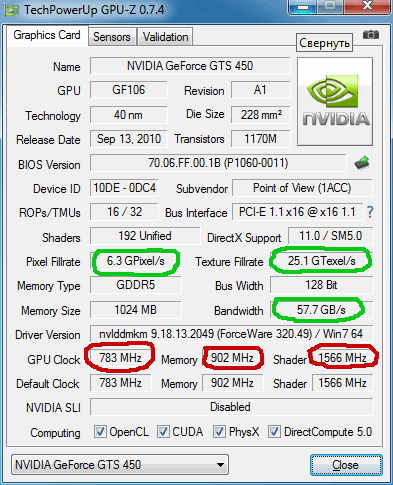
Скриншот работы программы GPU-Z.
На картинке зеленым выделены параметры производительности. Красным цветом, частота работы устройства которую надо повышать. Повышать частоту надо на 10-15% не более. В противном случае риск перегрева видеокарты и выхода ее из строя будет высокий.
Для изменения частоты работы GPU Clock, Shader и Memory, будем использовать бесплатную программу nVidia Inspektor. Которую можно бесплатно скачать с официального сайта разработчика или по ссылке с нашего сайта: скачать nVidia Inspektor.
Данная программа не требует установки. Скачайте архив программы, распакуйте его и запустите файл nvidiaInspector.exe.
После запуска в новом окне нажмите кнопку «Show Overclocking» , затем нажмите «Да».
У вас должно открыться окно с ползунками и кнопками для разгона видеокарты нВидиа.
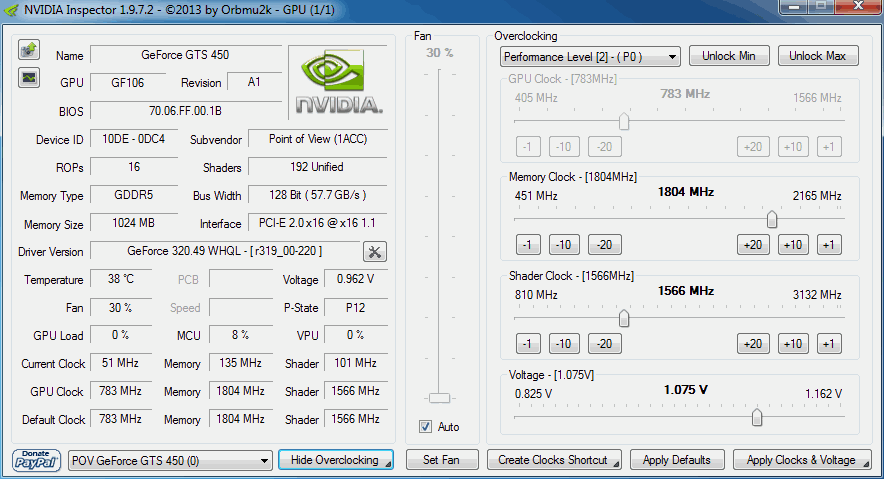
Скриншот работы программы nVidia Inspektor.
В правой части программы сперва поднимем значение частоты ядра (GPU Clock) и автоматически поднимется частота шейдерных блоков (Shader Clock), т.к. эти параметры между собой взаимосвязаны.
Повышать необходимо частоту Shader Clock не более чем на 15% от первоначальной, рабочей частоты процессора, для этого сдвигаем ползунок вправо.
Чтобы изменения вступили в силу, необходимо их подтвердить, нажав кнопку «Apply Clock.
Тестирование нового режима работы видео карты.
Далее необходимо убедиться в корректной и стабильной работе видео карты. Для тестирования видеоизображения будем использовать бесплатную утилиту FurMark. Данная программа загружает видеоускоритель работой и выводит на экран тестовый видео ролик, по которому можно определить плавность отрисовки мелких деталей, частоту смены картинки, температуры процессора графического адаптера, частоту его работы и напряжение.
Бесплатно скачать утилиту FurMark можно с с официального сайта разработчика или по ссылке с нашего сайта: скачать FurMark.
Скачиваем, устанавливаем и запускаем FurMark. Далее жмем кнопку «BURN-IN test» и наблюдаем видео — вращающийся предмет. Если в течении одной или нескольких минут на изображений не наблюдается скачков, передергиваний, заеданий и других подобным им явлений, то тест работоспособности видеоускорителя на новой, повышенной частоте успешно пройден.
Теперь можно приступать к следующему этапу разгона видеокарты — повышения частоты работы памяти устройства.
Контроль температуры видеокарты.
Еще в программе FurMark есть возможность контролировать температуру нагрева видеокарты. Интерфейс приложения показывает график изменения текущей температуры процессора. Его температура не должна превышать 90 градусов С. Если она превышает это предел, то надо предпринять действия для усиления охлаждения всех компонентов системного блока и видеокарты в том числе. Может для этого потребуется чистка корпуса и вентиляторов охлаждения от пыли. Или установка дополнительного или более мощного кулера на корпус компьютера, основного процессора или графического ускорителя.
Или если есть проблемы, сделайте шаг назад. Завершите тест, нажав кнопку Escape. Вернитесь в программу nVidia Inspektor. Снизите частоту Shader Clock и повторите тест в FurMark.
Повышение частоты работы ОЗУ.
После того как будет найдено стабильное состояние системы, можно повысить частоту работы оперативной памяти видеокарты.
Для этого в программе nVidia Inspektor, сдвигаем ползунок Memory Clock вправо, изменяя частоту работы памяти примерно на 15%. Подтверждаем это действие кнопкой «Apply Clock.
Тестируем работу nVidia в приложении FurMark. Если все нормально, то следует заключительный этап.
Повышение напряжения видеокарты nVidia.
Поднимаем напряжение питание видеокарты на один пункт. Для это в программе nVidia Inspektor сдвигаем ползунок «Voltage» вправо на один шаг. И нажимаем «Apply Clock.
Утилита nVidia Inspektor позволяет сохранить сделанные настройки для разгона видеокарты в отдельный файл. Так как после перезагрузки Windows все настройки будут сброшены до первоначальных, рабочих, стандартных. То для того что бы вернуться к новым, просто запустите файл настроек, сделанный в nVidia Inspektor.
Что бы сделать такой файл и сохранить его на жесткий диск компьютера, в nVidia Inspektor нажмите кнопку «Creat Clocks Chortcut». Файл с настройками графического адаптера будет создан на рабочем столе Windows.
Теперь когда требуется разогнать видеокарту, просто запускаем этот файл.
Настройка автоматического режима разгона видеоускорителя.
Для запуска файла разгона видео ускорителя нВидиа в автоматическом режиме, после включения компьютера, его необходимо добавить в папку «Автозагрузка» системы Windows.
Видео : Разгон видеокарты NVIDIA.
Видео : Как безопасно разгонять видеокарты.
Сделать это можно для Windows XP, Vista, 7 по следующему пути: ПУСК -> правой кнопкой мыши по Автозагрузка -> Открыть -> скопировать туда файл настроек от nVidia Inspektor.
Для Windows 8 и Windows 10 будет другой путь. Проводник -> Диск С -> Папка пользователя -> AppData -> Roaming -> Microsoft -> Windows -> Start Menu -> Programs -> Startup. Например для пользователя sasha адрес в Проводнике или в Total Commander будет такой: C:UserssashaAppDataRoamingMicrosoftWindowsStart MenuProgramsStartup.
Но дело в том, что папка AppData скрытая и в проводнике Windows ее не будет видно. Поэтому проще всего зайти в папку Автозагрузка через консоль Windows.
Для этого нажмите на клавиатуре кнопки Win+R и в появившемся окне под названием «Выполнить», напишите команду shell:startup и нажмите ОК. После этого откроется папка «Автозагрузка», в которую надо скопировать файл настроек видеокарты сгенерированный утилитой nVidia Inspektor.
Контроль температуры.
Разогнанное устройство повышает температуру всего системного блока компьютера. Поэтому на первых порах необходимо контролировать данные с температурных датчиков не только видеокарты но, и системной платы, и основного процессора. Удобнее всего это делать при помощи бесплатной программы SpeedFan.
Эта программа не только выводит температур всех датчиков системного блока: процессора, памяти, графического ускорителя, жесткого диска, чипсета материнской платы, но и позволяет настраивать режим работы системы охлаждения.
Скачать SpeedFan можно с с официального сайта разработчика или по этой ссылке с нашего сайта: скачать SpeedFan.
Если температура какого то датчика будет высокой, то необходимо позаботиться об улучшении охлаждения воздуха в корпусе компьютера. Для этого надо очистить щели и воздуховоды от пыли. При необходимости установить или поменять вентиляторы охлаждения — кулеры на вдув и выдув.
Данным способом можно разогнать видео карты nvidia geforce 9600 9800 gt 512 мб gtx 440 550 650 750 1050 ti и других моделей.
Источник: sms-mms-free.ru
Как разогнать видеокарту
Не так давно компания Gainward анонсировала свою утилиту для разгона видеокарт – EXPERTool программа для разгона видеокарты. Достаточно интересная программа для оверклокера, так как частоты видеокарты можно изменять прямо в ОС (операционной системе).
Для чего же необходим разгон видеокарты? В основном для того, чтобы увеличить ее производительность, добившись тем самым дополнительных FPS(кадров в секунду) в играх. Оверклокинг (разгон компонентов с помощью увеличения частот) – очень опасное дело.

Довольно часто неумелые пользователи, разгоняя видеокарту или процессор, повреждают их путем перегрева, а иногда эти компоненты даже сгорают, именно поэтому необходимо подходить к этому делу ответственно (разгон видеокарты). Если вы не уверены в своих силах, то лучше не стоит и пробовать так как разгон видеокарты очень сложное дело.
Как разогнать видеокарту с помощью EXPERTool
Следует сказать и о том, что программа EXPERTool предназначена только для видеокарт от компании Gainward, а это значит, что ваша видеокарта может не разогнаться с помощью этой утилиты. Но не факт для большенства видеокарт это программа подходит по этому смело можно пробывать разгон видеокарты nvidia, разгон видеокарты radeon, разгон видеокарты ati. Иногда система просто не определяет некоторые видео карты.
Итак, познакомимся с интерфейсом EXPERTool программа для разгона видеокарты. Окно программы выглядит приблизительно вот так:

Как видно на скриншоте, интерфейс программы для разгона видеокарты достаточно беден на «кнопочки», однако, это и помогает неопытному пользователю разобраться в программе, не вникая при этом в суть процесса разгон видеокарты. По центру окна мы видим температуру графического процессора, эти показания и помогут нам не «спалить» видеокарту.

Слева нам показана частота видеопамяти, а справа – графического процессора.

Следует указать на один важный момент – разгон видеокарты должен проводиться пропорционально, поэтому перед началом оверклокинга необходимо поделить частоту памяти на частоту ГП. Например, в данном случае получилось приблизительно 2,5, а это значит, что если я увеличу частоту ГП на 10 MHZ, то частоту памяти нужно увеличить на 25 MHZ. Как видите, ничего сложного в этом нет.
Частоты видеокарты, приведенной на скриншотах, повышены производителем, поэтому разгонять ее нет смысла, однако, можно узнать максимальные. Итак, приступим к оверклокингу-разгон видеокарты. Нажимаем на кнопку «Overclock» в центре программы.

Перед нами появляется вот такое окно:

Сверху мы видим частоту графического процессора, а снизу – памяти. Итак, начинаем понемногу повышать частоты и после каждого увеличения проверять работоспособность карты в какой-нибудь игре. Главное не забывать следить за температурой ГП. Лучше всего повышать частоту ГП ступенями по 5 MHZ, частоту памяти при этом изменяем соответственно.
На данной видеокарте максимально работоспособными оказались такие частоты:
— Graphics – 1100 MHZ;
— Memory – 2605 MHZ.
А даже при таком маленьком увеличении температура ГП повысилась на 5 градусов (в простое), после чего пришлось увеличить скорость вращения кулера на 10 процентов. В принципе, шуметь сильнее он не стал, а значит, особо мешаться не будет. Итак, это достаточно неплохой результат, учитывая то, что видеокарта уже имеет заводской разгон. При увеличении частоты процессора до 1110 MHZ карта выдала кучу артефактов, после чего компьютер перезагрузился, а частоты вернулись в номинальное положение.
Вы разогнали видеокарту, температура повысилась. Что же делать? Тут нам поможет эта же программа, и кнопка «ADJUST».

Нажимаем на нее и видим бегунок, перемещая который, можно изменить скорость вращения кулера.

Увеличивать стоит только на 10–20 %, так как при большем повышении шум от работы «пропеллера» станет невыносим.
Не забываем сохранить результат, нажав на кнопку «BIOS».

После выхода из программы появится вот такое окно:

Нажимаем на кнопочку, выделенную на скриншоте красным (Keep current Quit» возвращает частоты к номиналу, поэтому она нам не нужна. На этом и заканчивается разгон видеокарты, а вы можете наслаждаться лишними FPS в любимой игре. Программа для разгона видеокарты EXPERTool.
Источник: www.softo-mir.ru